คุณรักษาตารางเวลาและงานของคุณใน Google ปฏิทินหรือไม่? นี่คือส่วนขยายที่มีประโยชน์สำหรับ Google Chrome ที่สามารถทำให้คุณอยู่ในตำแหน่งที่นัดหมายได้โดยไม่ต้องเปิด Google ปฏิทินในแท็บอื่น
ผสานรวม Google ปฏิทินกับ Chrome
DayHiker เป็นส่วนเสริมที่มีประโยชน์สำหรับ Google Chromeที่สามารถช่วยให้คุณทำงานได้ตามกำหนดเวลาในเบราว์เซอร์ของคุณ โดยทั่วไปแล้วแอปพลิเคชันเดสก์ท็อปสามารถแจ้งเตือนคุณได้ง่ายขึ้นด้วยป๊อปอัปหรือการแจ้งเตือน DayHiker ใช้ประโยชน์สูงสุดจากทั้งสองอย่างและทำให้ Google ปฏิทินของคุณทำงานได้เหมือนแอปพลิเคชันเดสก์ท็อป
ในการเริ่มต้นให้เปิดหน้า DayHiker จากแกลเลอรีส่วนขยายของ Chrome (ลิงค์ด้านล่าง) และคลิกติดตั้ง ยืนยันว่าคุณต้องการติดตั้งที่พรอมต์
![sshot-2010-06-16- [07-23-07]](/images/cloudandinternet/stay-on-schedule-in-chrome-with-dayhiker.png)
ตอนนี้คุณจะมีปุ่มส่วนขยายใหม่ในของคุณแถบเครื่องมือ Chrome คลิกที่ไอคอนปฏิทินเพื่อดู Google Calendar ของคุณ คุณจะต้องลงชื่อเข้าใช้บัญชี Google ของคุณเพื่อแสดงปฏิทิน คลิกที่ไอคอนรูปกุญแจเพื่อเลือกบัญชีของคุณหากไม่แสดงการนัดหมายของคุณโดยอัตโนมัติ
![sshot-2010-06-16- [07-26-11]](/images/cloudandinternet/stay-on-schedule-in-chrome-with-dayhiker_2.png)
หากคุณลงชื่อเข้าใช้บัญชี Google หลายบัญชีเช่น Gmail สาธารณะและบัญชี Google Apps คุณสามารถเลือกปฏิทินที่คุณต้องการและคลิก ต่อ.

ตอนนี้คุณสามารถเห็นการมาถึงของคุณได้อย่างรวดเร็วการนัดหมาย เพียงวางเมาส์เหนือไอคอนเพื่อดูกิจกรรมที่กำลังจะเกิดขึ้น หรือเพียงแค่มองไปที่มันเพื่อดูว่ามีการนัดหมายใด ๆ เกิดขึ้นหรือไม่เนื่องจากไอคอนตัวบ่งชี้จะเปลี่ยนสีเพื่อแสดงระยะเวลาที่คุณมีจนกว่าจะถึงการนัดหมายครั้งต่อไป
![sshot-2010-06-16- [07-39-24]](/images/cloudandinternet/stay-on-schedule-in-chrome-with-dayhiker_4.png)
คลิกที่ไอคอนเพื่อดูข้อมูลเพิ่มเติมเกี่ยวกับการนัดหมายของคุณ

หรือคลิกปุ่ม เพิ่ม ลิงก์เพื่อเพิ่มการนัดหมายใหม่ หากคุณต้องการแก้ไขรายละเอียดการนัดหมายคลิก แก้ไขรายละเอียด และการนัดหมายจะเปิดขึ้นใน Google Calendar เพื่อให้คุณแก้ไข

คุณยังสามารถดูและจัดการงานของคุณใน Google Calendar คลิกที่ไอคอนเครื่องหมายถูกจากนั้นเพิ่มหรือตรวจสอบงานโดยตรงจากบานหน้าต่างส่วนขยาย
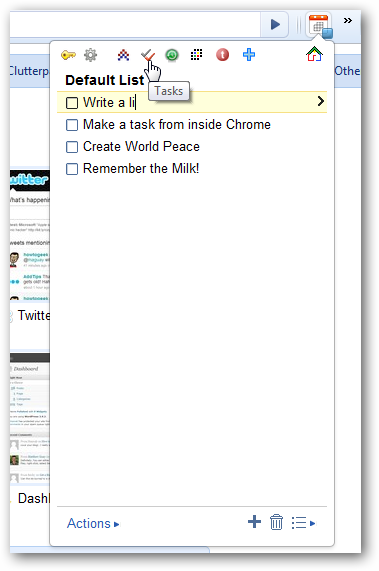
นอกจากนี้คุณยังสามารถตั้งค่านาฬิกาปลุกใน DayHiker คลิกที่ไอคอนวงกลมสีเขียวจากนั้นป้อนเวลาสำหรับการเตือนที่จะดับ น่าแปลกที่มันจะตีระฆังถ้าบานหน้าต่างส่วนขยายถูกเปิดทิ้งไว้ดังนั้นหากคุณคลิกที่ใดก็ได้ในเบราว์เซอร์หรือเปลี่ยนไปใช้โปรแกรมอื่น

หากคุณต้องการกำหนดการตั้งค่าของ DayHiker เองคลิกขวาที่ตัวเลือกแล้วเลือกตัวเลือกหรือเลือกตัวเลือกในหน้าส่วนขยายของ Chrome ที่นี่คุณสามารถปรับแต่งป้ายของคุณและไอคอน DayHiker หรือป้อนโดเมนที่กำหนดเองสำหรับปฏิทิน Google Apps Pro ของคุณ

ข้อสรุป
หากคุณพึ่งพา Google ปฏิทินเพื่อให้อยู่ด้านบนกำหนดการของคุณ DayHiker สามารถช่วยให้คุณอยู่ในตารางและรู้ว่ากำลังจะเกิดอะไรขึ้น เราหวังว่า DayHiker สนับสนุนหลายปฏิทินเพื่อให้เราสามารถรวมปฏิทิน Google Apps ของเรากับ Google Calendar ส่วนตัวของเรา แต่แม้จะยังคงเป็นเครื่องมือที่มีประโยชน์มาก
ไม่ว่าคุณจะเป็นคนที่กำหนดเวลาไว้อย่างแน่นหนาหรือชอบจดสิ่งที่ต้องทำและติดตามพวกเขาส่วนขยายนี้จะช่วยให้คุณทำสิ่งนี้ได้อย่างมีประสิทธิภาพด้วยเครื่องมือของ Google ที่คุ้นเคย
ลิงค์
ดาวน์โหลด DayHiker จากแกลเลอรีส่วนขยายของ Chrome








